在使用电脑时,我们常常希望能够享受到高品质的音频效果。然而,有时我们可能会遇到一个问题,就是找不到Realtek高清晰音频管理器。这个问题可能导致我们无法调整电脑的音频设置,进而影响到我们的音频体验。本文将介绍一些解决这个问题的方法,帮助大家轻松解决电脑音频设置的困扰,以便更好地享受高品质音频。
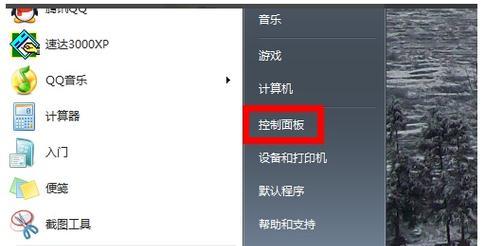
一:检查设备驱动程序的完整性
要确保Realtek高清晰音频管理器正常工作,首先需要检查电脑的设备驱动程序是否完整。在开始菜单中搜索“设备管理器”,打开后展开“声音、视频和游戏控制器”选项。确认是否存在Realtek高清晰音频相关的驱动程序,并检查其状态是否正常。
二:更新Realtek驱动程序
如果在设备管理器中发现Realtek驱动程序显示异常,或者根本找不到相关驱动程序,可以考虑更新驱动程序。可以通过访问Realtek官方网站或电脑制造商的支持网站下载最新的驱动程序,然后按照提示进行安装。

三:检查音频线路连接
有时,Realtek高清晰音频管理器找不到的问题可能是由于音频线路连接问题引起的。请检查您的扬声器、耳机或其他音频设备是否正确连接到电脑的音频插孔。同时,还要确保线路没有松动或损坏。
四:检查音频设备是否被禁用
在Windows系统中,有时会出现音频设备被禁用的情况,导致Realtek高清晰音频管理器无法找到。可以通过右键单击任务栏上的音量图标,选择“声音”选项,然后在“播放”选项卡中查看是否有禁用的音频设备。如果有,可以右键单击并选择“启用”选项。
五:检查Windows服务设置
一些Windows服务也可能影响到Realtek高清晰音频管理器的正常运行。可以按下Win+R组合键打开运行对话框,输入“services.msc”并回车。在服务列表中找到相关的Realtek服务,并确保它们处于运行状态。
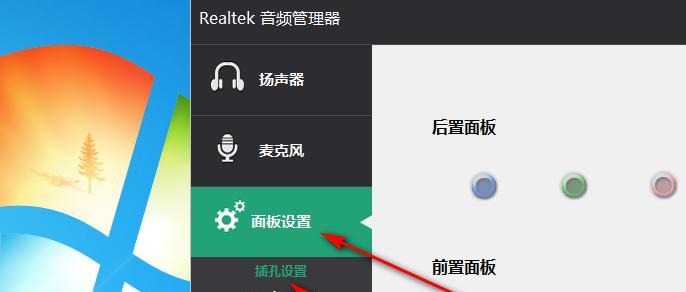
六:重装Realtek驱动程序
如果之前尝试的方法无法解决问题,可以考虑卸载并重新安装Realtek驱动程序。在设备管理器中找到Realtek音频设备,右键单击选择“卸载设备”,然后重新启动电脑。之后,再次安装最新版的Realtek驱动程序。
七:运行Windows故障排除工具
Windows系统提供了一些内置的故障排除工具,可以帮助我们自动检测并修复一些常见的问题。可以在Windows设置中搜索“故障排除”,然后选择“音频播放器”进行运行,并按照提示进行修复。
八:检查操作系统更新
确保您的操作系统是最新的也是非常重要的。有时,老旧的操作系统版本可能会导致Realtek高清晰音频管理器找不到的问题。可以通过Windows更新功能检查是否有可用的更新,及时更新系统以获得更好的兼容性。
九:检查其他音频相关软件冲突
有时,其他音频相关软件可能与Realtek高清晰音频管理器发生冲突,导致其无法正常工作。可以在任务管理器中关闭其他音频相关软件的进程,然后尝试重新打开Realtek高清晰音频管理器。
十:清理注册表
注册表是Windows系统中存储配置信息的重要部分。有时,注册表中的错误或无效条目可能会干扰Realtek高清晰音频管理器的正常运行。可以使用注册表清理工具,如CCleaner等,清理注册表并修复可能的错误。
十一:重新安装操作系统
如果之前尝试的方法都无法解决问题,可以考虑重新安装操作系统。在重新安装之前,请备份重要的文件和数据,以免丢失。重新安装操作系统可以清除系统中的潜在问题,并提供一个干净的环境供Realtek高清晰音频管理器运行。
十二:寻求专业帮助
如果经过以上方法仍然无法解决Realtek高清晰音频管理器找不到的问题,可能需要寻求专业的技术支持。可以联系电脑制造商或专业的电脑维修人员,以获取更深入的故障排除和修复。
十三:确保硬件兼容性
在一些特殊情况下,Realtek高清晰音频管理器找不到的问题可能与硬件兼容性有关。在购买新的音频设备时,最好选择与您的电脑兼容的设备,并遵循制造商提供的安装指南。
十四:重启电脑
有时,重启电脑可能是解决Realtek高清晰音频管理器找不到问题的简单方法。尝试关闭并重新启动您的电脑,然后再次打开Realtek高清晰音频管理器,看看问题是否得到解决。
十五:
Realtek高清晰音频管理器找不到是一个常见的问题,但通过上述方法,我们可以轻松地解决这个问题。首先要检查设备驱动程序的完整性和更新驱动程序,然后检查音频线路连接和设备是否被禁用。如果问题仍然存在,可以尝试运行Windows故障排除工具、清理注册表或重新安装操作系统。如果仍然无法解决,可以寻求专业的技术支持。保持硬件的兼容性和定期重启电脑也是维护音频设置正常运行的重要方法。
标签: #网络技术









